
قفل کنسینگتون چیست؟
قفل امنیتی درگاه کنزینگتون یا کنسینگتون قسمتی از سیستم ضدسرقتی است که در سال 1990 طراحی شده است.
مطالب آموزشیمنوی استارت (گوشه پایین سمت چپ) را باز کرده در ستون سمت راست Control panel را انتخاب کنید.
گزینه Region and language را پیدا کنید. روی آن کلیک کنید.
وارد تب Keyboards and languages شوید.
روی Change keyboards کلیک کنید.
از سمت راست روی گزینه Add کلیک کنید.
زبان Persian را پیدا کنید.
منوی شروع (Start) در گوشه پایین سمت چپ را باز کرده و در ستون سمت چپ روی گزینه (Settings) کلیک میکنیم.
گزینه Time & language را انتخاب کنید.
گزینه Language را انتخاب کنید.
روی Add a preferred language کلیک کنید.
در قسمت بالا Persian را تایپ کرده و جستجو کنید.
سپس گزینه فارسی را انتخاب کنید.
در پایین روی Install کلیک کنید.
کمی صبر کنید تا بسته زبان دانلود و نصب شود.
بسته زبان فارسی با موفقیت نصب شد.
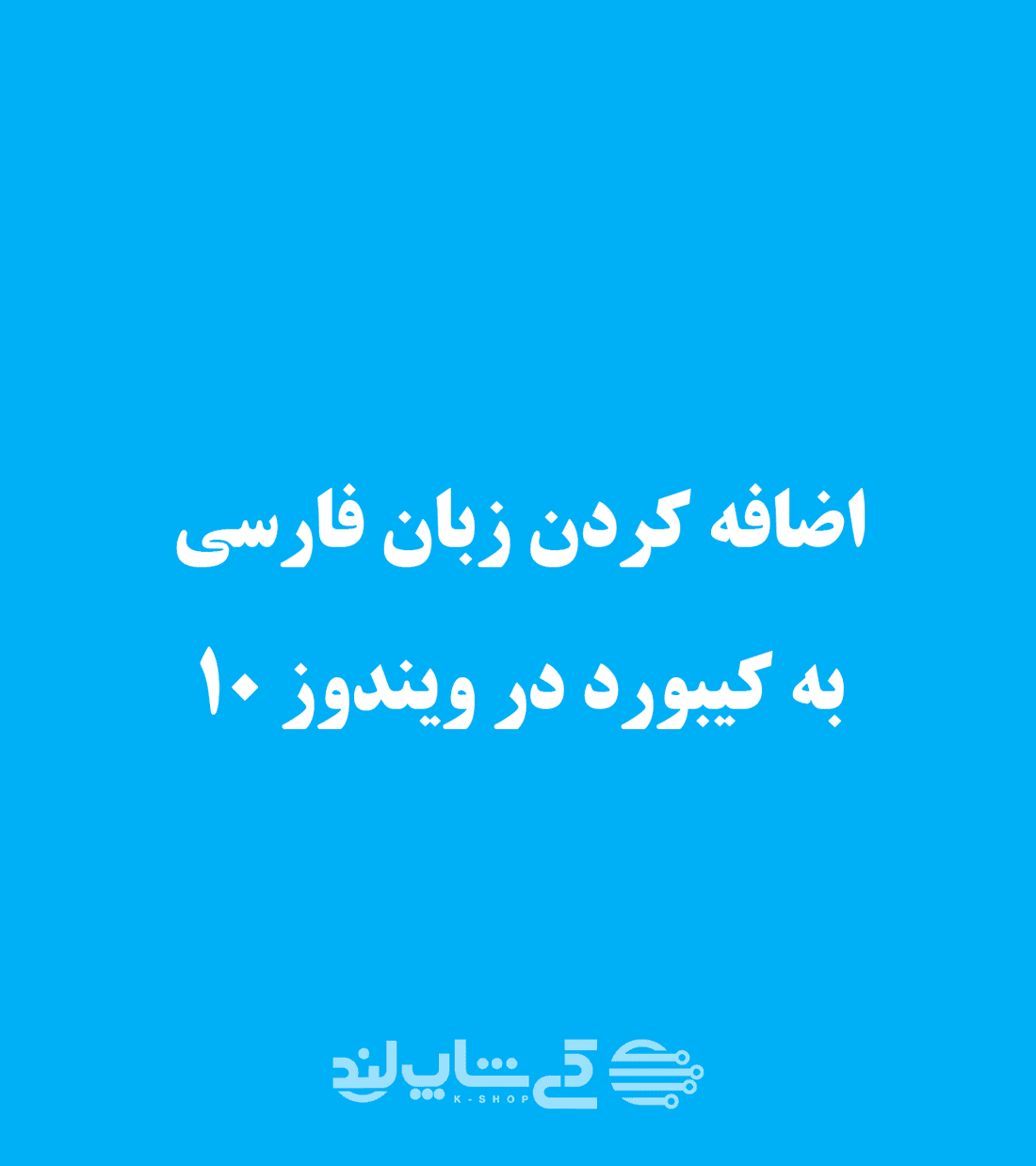
اگر سلول مورد نظر را انتخاب کرده و جهت نوشتار متن رو به right to left تغییر بدهید، اعداد فارسی می شوند.
اگر از فونت های مخصوص زبان فارسی مانند B Nazanin استفاده کنید، اعداد نیز فارسی درج می شوند.
روی سلول راست کلیک کنید.
روی گزینه Format Cells کلیک کنید.
بخش Number را انتخاب کنید.
قسمت Custom را انتخاب کنید.
در قسمت Type کد مورد نظر خود را بنویسید.
و درنهایت روی OK کلیک کنید.
کدهای تبدیل اعداد انگلیسی به فارسی :
[$-3020429]General
General [$-3010000]
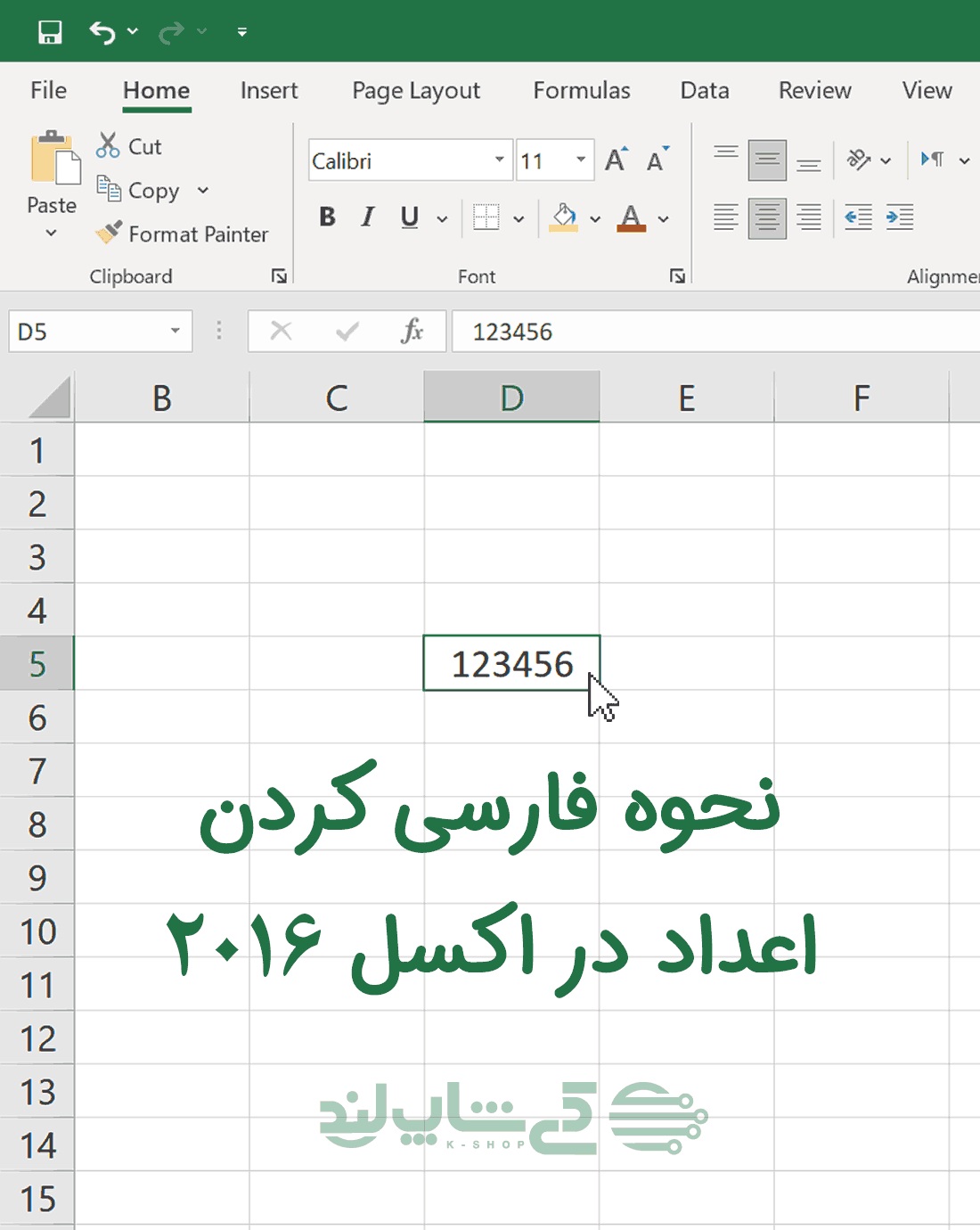
چندین روش دیگر نیز وجود دارد که میتوانید از لینک روبه رو مطالعه فرمائید. (لینک)
سربرگ Tools را انتخاب کنید.
روی Option کلیک کنید.
در پنجره باز شده روی سربرگ Complex Scripts کلیک کنید.
در بخش General قسمت Numeral را پیدا کنید.
از باکس کشویی روبه روی آن گزینه Context را انتخاب کنید.
و در نهایت روی OK کلیک کنید.
در سمت بالا چپ روی آیکون گرد آفیس کلیک کنید.
روی Options کلیک کنید.
در پنجره باز شده قسمت Advanced را انتخاب کنید.
قسمت Show Document Content را پیدا کنید.
دنبال کلمه Numeral بگردید.
از باکس کشویی روبه روی آن گزینه Context را انتخاب کنید.
روی سربرگ File ( واقع در گوشه بالا و چپ صفحه) کلیک کنید.
روی گزینه Word Options یا Options کلیک کنید.
در پنجره باز شده قسمت Advanced را انتخاب کنید.
قسمت Show Document Content را پیدا کنید.
دنبال کلمه Numeral بگردید.
از باکس کشویی روبه روی آن گزینه Context را انتخاب کنید.
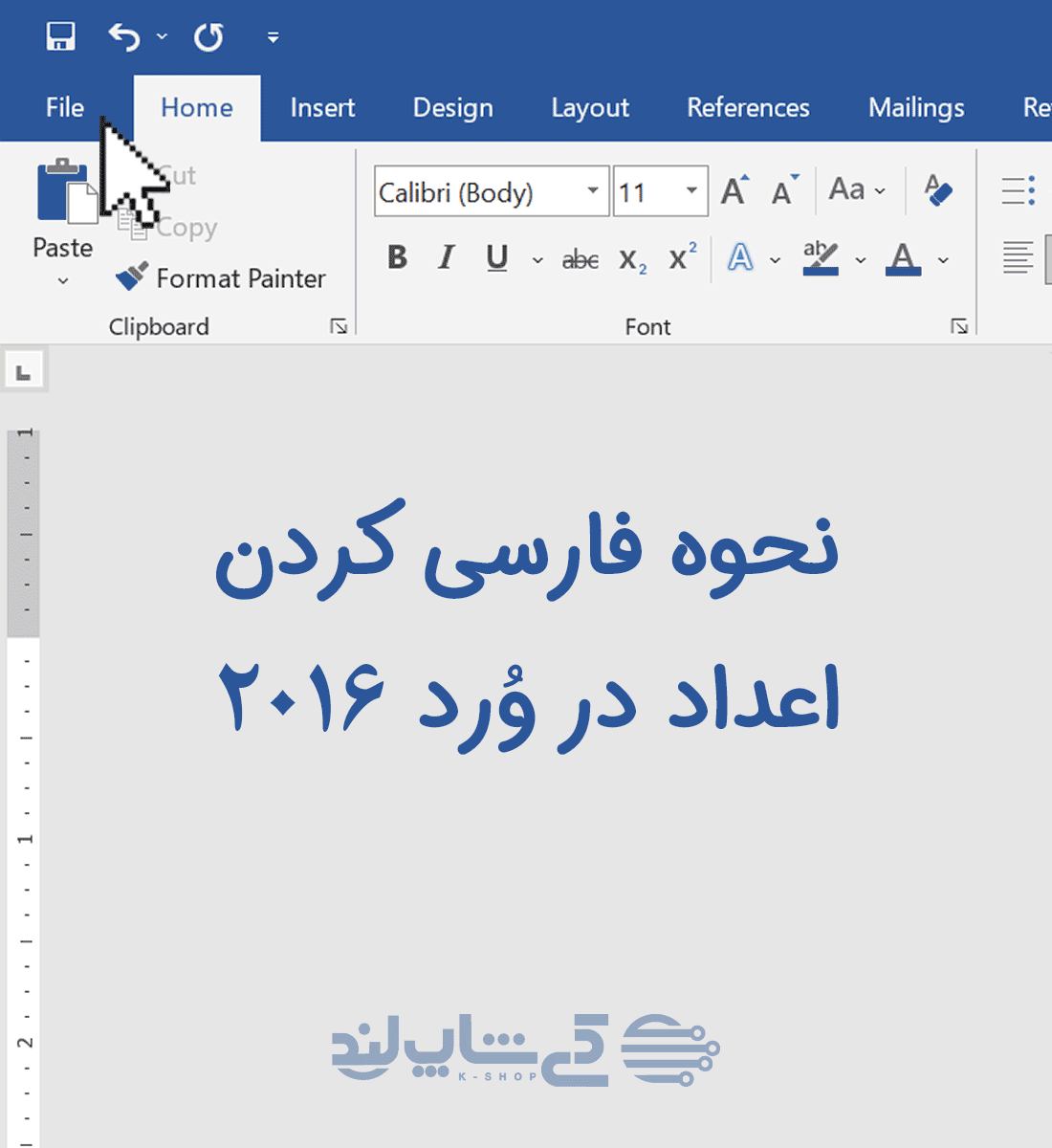
نویسنده : کی شاپ لند